WPS演示文稿创建入口位于网页版WPS在线文档平台,用户访问https://docs.wps.cn/后点击“新建”→“演示”即可开始制作PPT。平台提供多场景模板分类,支持字体调整、动画添加等编辑功能,文件自动保存至云端,实现跨设备同步。无需安装软件,通过浏览器即可使用,兼容本地PPTX文件上传与多格式导出,具备实时自动保存机制。支持多人协作,可生成分享链接设置权限,允许多用户同时编辑并以颜色区分光标,配备评论批注与历史版本回溯功能,提升团队协作效率。
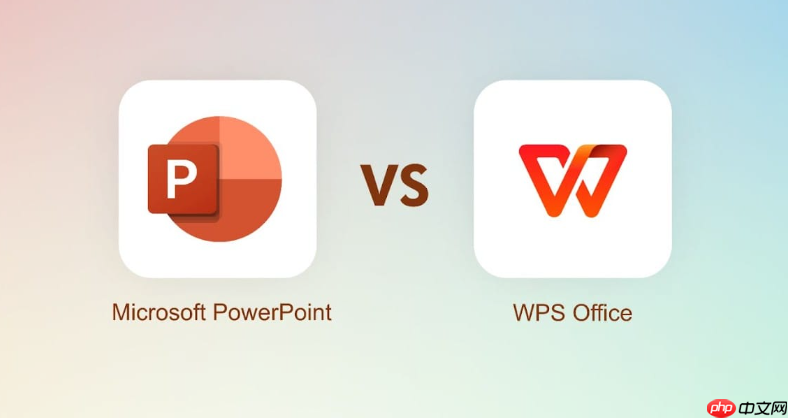
WPS演示文稿创建入口在哪里?这是不少用户在办公学习中常遇到的问题,尤其是需要快速制作PPT又不想下载软件时,网页版成为理想选择。接下来由PHP小编为大家带来WPS PPT网页版的访问方式及使用要点,感兴趣的朋友一起随小编来了解吧!
成品ppt在线生成,百种模板可供选择☜☜☜☜☜点击使用;
https://docs.wps.cn/1、通过浏览器访问上述网址后,页面自动跳转至WPS在线文档平台,在顶部导航栏中点击“新建”按钮,选择“演示”即可开始创建PPT。
2、系统提供多种模板分类,包括学术答辩、商务汇报、教学课件等,用户可根据场景快速筛选适合的版式。
3、编辑界面左侧为幻灯片缩略图列表,右侧为属性设置面板,支持字体调整、动画添加、背景更换等基础操作。
4、文件保存默认同步至云端账户,登录后可在任意设备继续编辑,实现跨终端无缝衔接。
1、直接在浏览器中打开链接即可使用,避免占用本地存储空间,尤其适合临时办公或公共电脑环境。
2、界面布局与桌面端高度一致,常用工具栏位置清晰,老用户可零学习成本上手操作。
3、支持拖拽上传本地PPTX文件进行在线修改,编辑完成后可导出为PPT、PDF等多种格式。
4、实时自动保存功能防止内容丢失,即使意外关闭页面也能恢复最近编辑状态。
1、点击右上角“分享”按钮可生成链接,设置查看或编辑权限,便于团队成员共同参与制作。
2、协作者可在同一时间对不同页面进行修改,系统会以不同颜色标记各人光标位置。
3、评论功能允许在特定文本框或图形上添加批注,沟通反馈更精准高效。
4、历史版本记录功能保留每一次修改痕迹,支持回退到任意时间节点的文档状态。

Copyright 2014-2025 https://www.php.cn/ All Rights Reserved | php.cn | 湘ICP备2023035733号